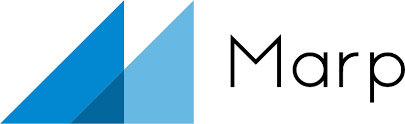Funkce IFS v Excelu slouží k testování více podmínek současně a vrácení hodnoty na základě splnění určitých kritérií. Syntaxe funkce IFS vypadá následovně:
=IFS(podmínka1; hodnota1; [podmínka2; hodnota2]; ...)Funkce IFS umožňuje vytvořit až 127 podmínek a hodnot, které jsou vyhodnoceny od první k poslední. Pokud je splněna podmínka, je vrácena příslušná hodnota. Pokud není splněna žádná podmínka, vrátí se hodnota chyby #N/A.
Zde je příklad použití funkce IFS, která vyhodnocuje, zda je hodnota v buňce A1 menší než 5, větší nebo rovna 5 a menší než 10 nebo větší nebo rovna 10:
=IFS(A1<5; "Méně než 5"; A1>=5; A1<10; "5 až 9"; A1>=10; "10 nebo více")Pokud je hodnota v buňce A1 například rovna 7, funkce IFS vrátí hodnotu \”5 až 9\”.
Pokročilé použití funkce IFS může zahrnovat kombinaci s jinými funkcemi jako například SUMIFS nebo AVERAGEIFS. Zde je příklad použití funkce IFS v kombinaci s funkcí SUMIFS, která spočítá sumu hodnot v sloupci B, pokud hodnota v sloupci A je větší nebo rovna 5 a zároveň menší než 10:
=SUMIFS(B:B; A:A; ">="&5; A:A; "<"&10)V tomto příkladu se používají kritéria \”>=\”&5 a \”<\”&10, což znamená, že hodnota v buňce A1 musí být větší nebo rovna 5 a zároveň menší než 10. Funkce SUMIFS pak spočítá sumu hodnot v odpovídajícím sloupci B.